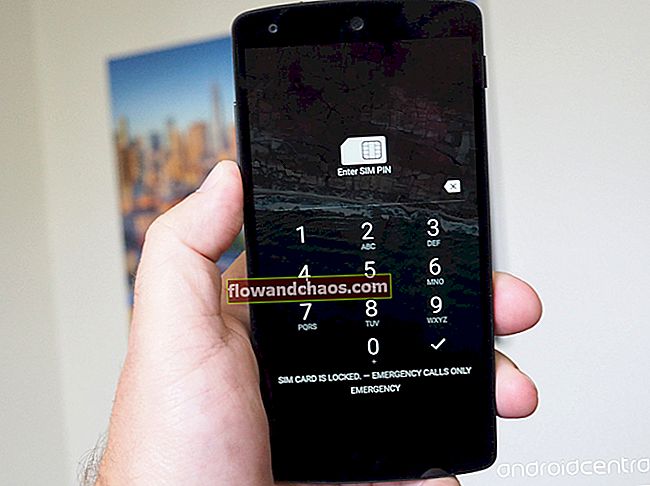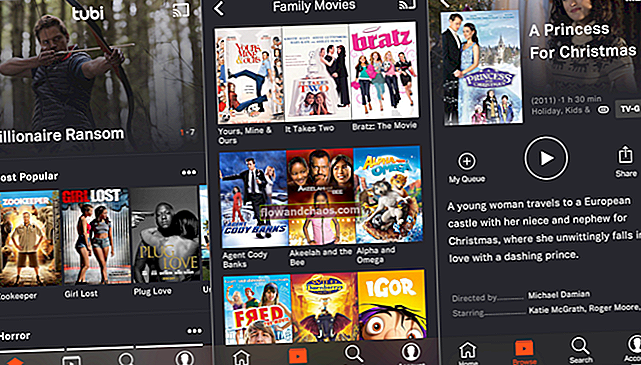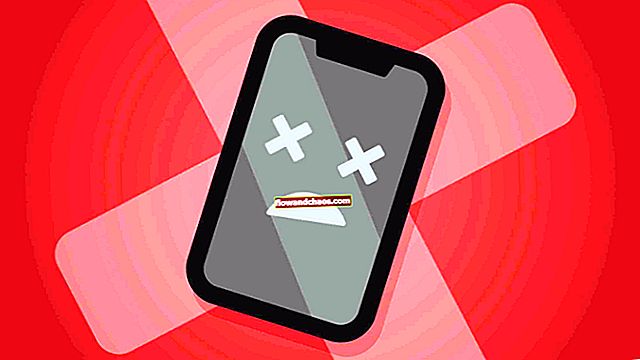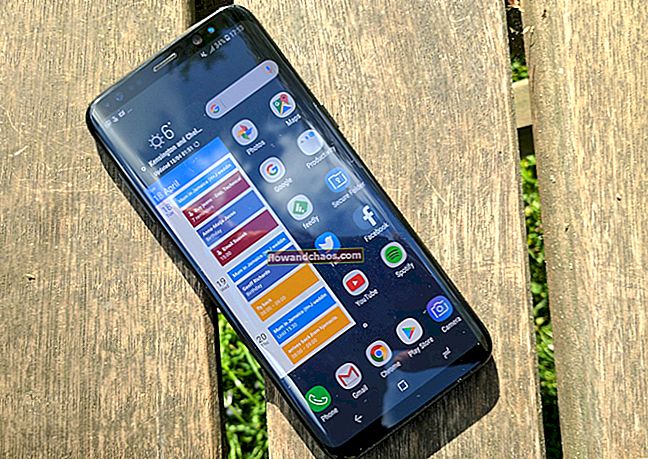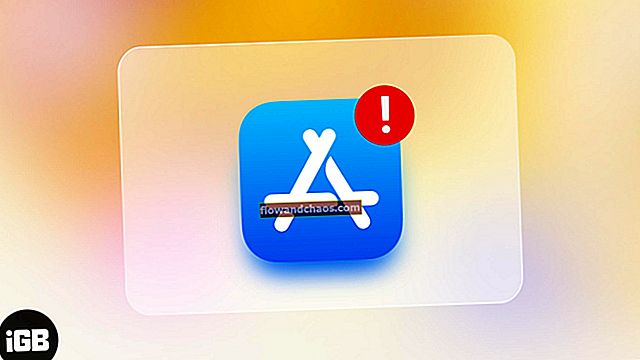לכל אדם יש את דפדפן האינטרנט המועדף עליו. עבור חלקם זה פיירפוקס או כרום, עבור אחרים זה אופרה או סייר האינטרנט, או אולי אתה אוהב את Microsoft Edge שהגיע עם Windows 10. אבל, כולנו יכולים להסכים על דבר אחד - חלונות קופצים מעצבנים. כשאתה רואה פופ או שניים כל פעם מחדש, לא תשים לב אליו, אבל אם מבצעים חמים, הנחות, מבצעים וכל מיני מודעות יהיו קבועים, לא תוכל להתעלם מכך. אנו יודעים עד כמה זה עשוי להיות מתסכל, ובגלל זה אנו הולכים להראות לך כיצד להפסיק מודעות קופצות במחשב.
ראה גם: האביזרים הטובים ביותר עבור מחשבים ניידים

www.phpbb.com
כיצד להפסיק מודעות קופצות במחשב
לרוב, החלונות הקופצים יופיעו על גבי המסך שלך כאשר אתה גולש באינטרנט, אך במקרים מסוימים, אחת מהתוכניות המותקנות יכולה להתקין תוכנית אחרת (פרסום) אשר תיצור חלונות קופצים. כאן נדבר על כמה דברים: כיצד לעצור מודעות קופצות במוזילה, כרום, Internet Explorer ו- Microsoft Edge, תוכנות פרסום, תוכנות זדוניות ווירוסים.
כיצד להפסיק מודעות קופצות ב- Windows 7, 8 ו- 10 בעת גלישה באינטרנט
לכל דפדפן אינטרנט יש תכונת חלונות קופצים מובנית שתמנע את הופעת החלונות הקופצים על המסך. עליך לוודא שחסימת חלונות קופצים מופעלת.
אם אתה משתמש ב- Firefox, הנה כיצד להפסיק מודעות קופצות במוזילה:
- פתח את תפריט Firefox על ידי לחיצה על שלושת הקווים האופקיים הממוקמים בפינה השמאלית העליונה
- בחר אפשרויות ולחץ על תוכן
- ודא שהתיבה לצד "חסום חלונות קופצים" מסומנת. אם תרצה, תוכל להוסיף חריגים.
אם אתה משתמש ב- Chrome, בצע את הצעדים הבאים:
- לחץ על שלוש השורות הממוקמות בפינה הימנית העליונה
- בחר הגדרות
- לאחר מכן בחר הצג הגדרות מתקדמות> פרטיות
- לחץ על הגדרות תוכן, גלול מטה אל חלונות קופצים וודא שהתיבה לצד האפשרות "אל תאפשר לאף אתר להציג חלונות קופצים" מסומנת.
אם אתה משתמש ב- Internet Explorer:
- לחץ על לחצן הכלים> אפשרויות אינטרנט> פרטיות
- וודא שהאפשרות תחת חוסם חלונות קופצים "הפעל חוסם חלונות קופצים" מופעלת
- לחץ על אישור.
אתה יכול להגדיר את רמת החסימה. עבור אל הגדרות> הגדרות חוסם חלונות קופצים> רמת חסימה ובחר "גבוה: חסום את כל החלונות הקופצים".
אם אתה משתמש ב- Microsoft Edge:
- לחץ על שלוש נקודות הממוקמות בפינה השמאלית העליונה
- בחר הגדרות
- גלול מטה ותחת הגדרות מתקדמות ולחץ על "הצג הגדרות מתקדמות"
- צריך להיות מוגדר למתג חלונות קופצים חסומים.
כיצד להפסיק מודעות קופצות במחשב: הסר התקנת תוכנות פרסום
לפעמים, תוכנית שהתקנת במחשב שלך יכולה להתקין את התוכנית האחרת שעלולה ליצור חלונות קופצים. תוכניות שיוצרות מודעות קופצות מכונות תוכנות פרסום. השאלה היא כיצד מפסיקים מודעות קופצות במצב זה? יהיה עליך להסיר את התקנת תוכנת הפרסום. עבור אל לוח הבקרה, ותחת תוכניות לחץ על הסר התקנה של תוכנית. כאשר רשימת התוכניות מופיעה על המסך, לחץ על מותקן ב כדי שתוכל לראות את כל התוכניות שהותקנו לאחרונה. אם אתה רואה תוכנית כלשהי בפעם הראשונה, ואם אינך זוכר שהתקנת אותה בפועל, זוהי תוכנת הפרסום. לחץ עליו ובחר באפשרות הסר התקנה. עקוב אחר כמה צעדים פשוטים, והקופצות ייעלמו יחד עם התוכנית.

trojan-killer.com
כיצד לעצור מודעות קופצות במחשב: תוכנות זדוניות או וירוסים?
במקרה שחסמת את המודעות הקופצות בדפדפן, ואם הסרת את ההתקנה של תוכנות פרסום, אך המודעות הקופצות עדיין קיימות זה עלול להיות תוכנה זדונית או וירוס. ודא תמיד שתוכנת האנטי-וירוס שלך מעודכנת וסרוק את המחשב שלך. אתה יכול להשתמש ב- Malwarebytes וב AdwCleaner כדי להיפטר מהקבצים, תוכנות הריגול והתוכנות הזדוניות.
לא מזמן חוויתי בעיה בנגיף שנקרא "מודעות בשם". בכל פעם שאני מפעיל את הדפדפן (אני משתמש כרגע ב- Firefox), מודעות קופצות היו מסביב, כולל כל מיני מבצעים ומבצעים חמים ומרגיזים. זה לא היה המצב בו אתה רואה את מודעות הקופץ פה ושם, תאמין לי. לא הייתי מסוגל לגלוש באינטרנט כרגיל, אפילו לא לבדוק את הדואר כי החלונות הקופצים היו בכל מקום.
למרות ששניהם, Malwarebytes ו- AdwCleaner הם מדהימים, הם לא הסירו מודעות לפי שם. הסרתי את Firefox והתקנתי אותו שוב, אבל לא נפטרתי מהקופצים. ניסיתי כמה פתרונות שמצאתי ביוטיוב, רבים מהם לא עבדו. סוף סוף מצאתי את זה שעבד בשבילי, אז אני אשתף אותך כאן כאן. לאחרונה, אנשים רבים חוו את הבעיה במודעות המעצבנות בשמם, כך שמדריך זה יכול להיות שימושי. זה די פשוט. יהיה עליך להוריד ולהתקין את מסיר ההתקנה של Revo ולאחר מכן פשוט בצע את השלבים המופיעים במדריך. זהו מדריך צעד אחר צעד כיצד לעצור מודעות קופצות במחשב שנגרמות על ידי מודעות לפי שם.
במקרה שיש לך את Windows 10, אל תדאג, התקנתי את Revo בהצלחה ב- Windows 10 וזה עבד.
אני מקווה שקיבלת את כל המידע החיוני כיצד להפסיק מודעות קופצות במחשב. אמנם כל זה אולי נראה כמו הרבה עבודה, אבל זה ממש לא. והכי חשוב שתחסום חלונות קופצים!
תוכלו לקרוא גם: משחקי המחשב הטובים ביותר לשנת 2015